Win10一开机就安全模式?Win10电脑开机进入安全模式解决方法
最近电脑出现了一个问题,可能是因为自己不小心碰到了某个系统设置,导致了电脑一开机就进入安全模式中,不能正常进入win10正常系统内,并且每一次开机都是这种情况。那么Win10一开机就安全模式怎么办?下面装机之家分享一下Win10电脑开机进入安全模式解决方法。
解决方法:
注:本教程是以Win10操作系统为例,在正常操作系统或者安全模式都可以进行以下操作。
1、首先我们右键点击“开始”菜单选择“运行”或者使用键盘上“Win + R”组合键,在运行中输入“msconfig”打开系统配置,如下图所示。
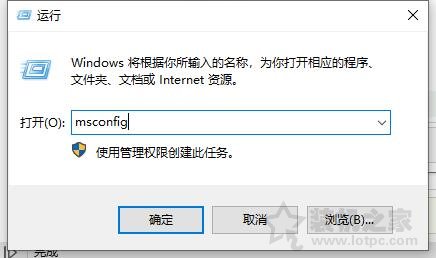
2、在常规的选项中,在启动选择下面我们点选“正常启动”,如下图所示。

3、再点击“引导”的选项卡中,我们将“安全引导”的勾选去掉,点击确定按钮,之后就会提示您重启电脑了,重启电脑就正常进入win10操作系统了。

以上就是装机之家分享的Win10电脑开机进入安全模式解决方法,如果您在使用win10操作系统的过程中,发现电脑一开机不是启动到正常系统中,而是直接进入安全模式中,不妨通过以上的设置进行操作,就可以恢复正常了,以上操作也可以在安全模式中进行。
标签: Win10安全模式
相关阅读
评论
精彩评论


